ai怎样填充某一块区域颜色 ai如何填充颜色
AI填充颜色技巧教程:
1、打开Windows或macOS的Adobe Illustrator 。您可以在Windows的“开始”菜单的“ 所有应用程序”区域以及macOS的“启动板”中找到它 。
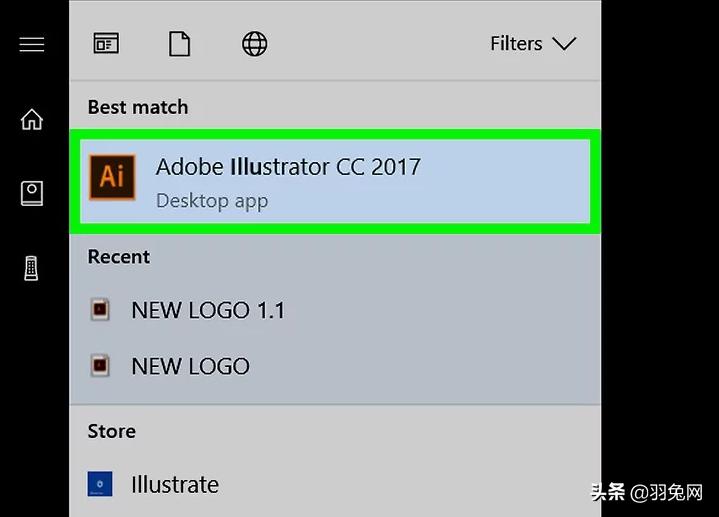
文章插图
文章插图
2、用您要填充的对象打开文件 。要打开文件,请点击屏幕左上角的File菜单,选择Open,然后双击该文件 。
【ai怎样填充某一块区域颜色 ai如何填充颜色】
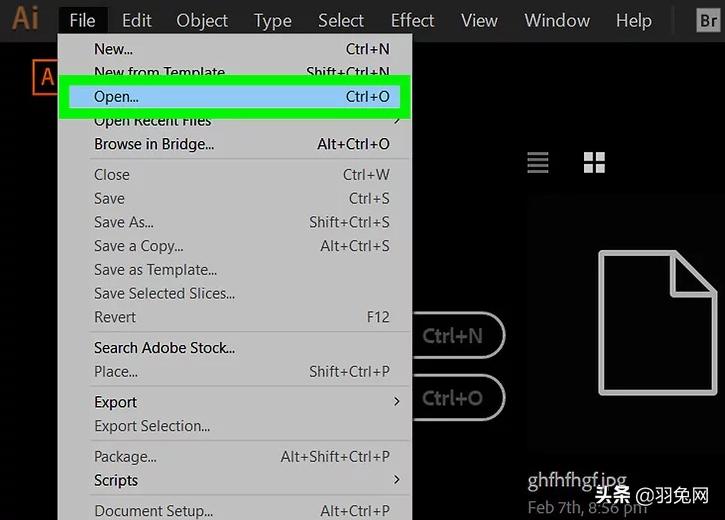
文章插图
文章插图
3、单击选择工具 。它是左侧工具栏中的第一个图标 。它看起来像箭头/光标的轮廓 。
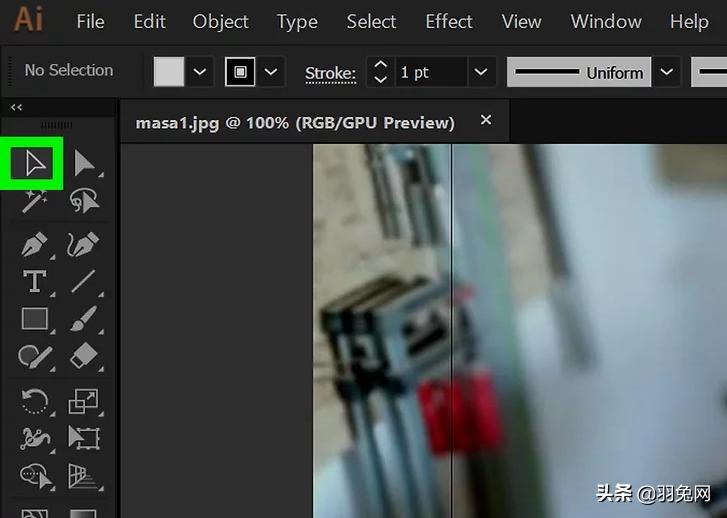
文章插图
文章插图
4、选择要填充的对象 。这将显示对象的路径,并在Illustrator的顶部显示其他选项 。
如果在Illustrator的顶部没有看到工具栏,请单击应用程序右上角搜索栏左侧的向下箭头,然后选择绘画 。
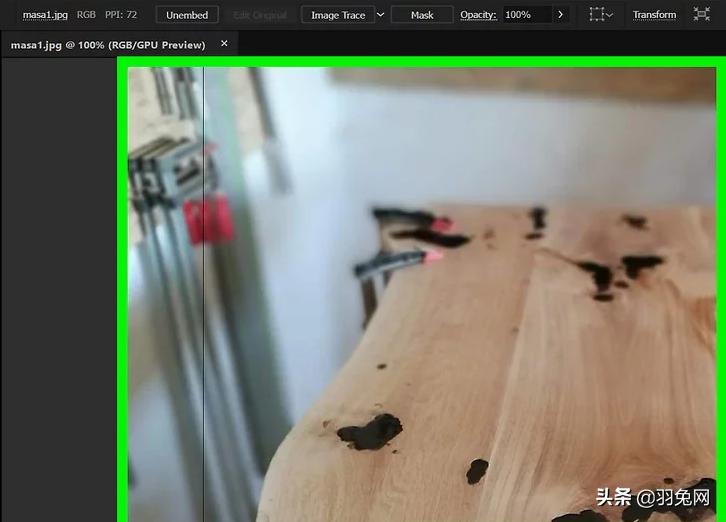
文章插图
文章插图
5、点击填充工具旁边的向下箭头 。它是顶部工具栏中的正方形,朝着菜单的左侧 。如果所选对象中没有颜色,则正方形为白色,并带有红色斜线 。这将打开一个调色板 。
在某些版本的Illustrator中,填充框可能位于应用程序的右侧 。
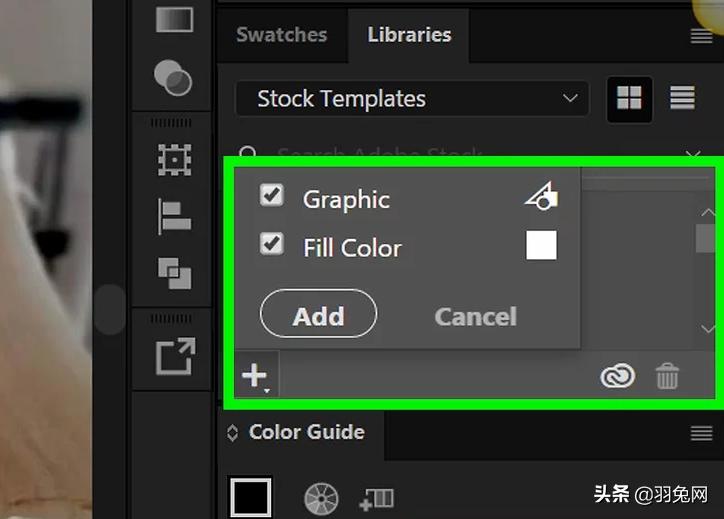
文章插图
文章插图
6、选择一种颜色填充颜色 。浏览颜色时,对象的填充颜色将改变 。不断单击颜色,直到找到正确的颜色为止 。
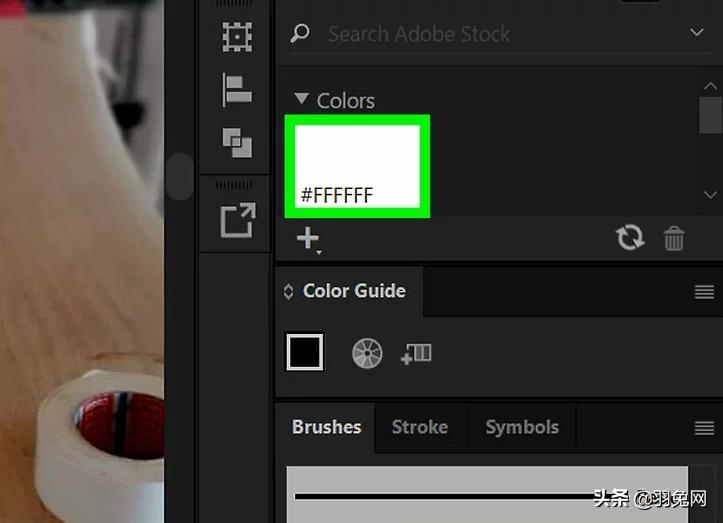
文章插图
文章插图
推荐阅读
- 怎样才能发起众筹 如何参加众筹
- 怎样开网店卖自己的商品 用手机怎样网上卖东西
- 京东京造|京东京造这三款99元产品卖的最好 比某多多超值
- 果粉|第一次从苹果换成小米是怎样的感受?十年老果粉说心坎了,太真实
- 戴尔|戴尔推出SB522A纤薄音棒;小鹏汽车回应网传某高管年薪4.35亿
- up主|怎样在哔哩哔哩投放手机广告?有哪些案例?
- 怎样在微信上开店卖东西 如何开微店详细步骤
- 体检|10年前,那个卖肾买苹果手机轰动一时的17岁男孩,如今过得怎样?
- 什么是五日均线怎样看 5日均线什么意思
- 手机|怎样买iPhone手机才最划算这个方法你必须知道!











